Hot-Swap eines Festplattenlaufwerks – DS212C, DS224C
 Änderungen vorschlagen
Änderungen vorschlagen


Sie können ein ausgefallenes Festplattenlaufwerk in einem DS224C- oder DS212C-Festplattenregal mit IOM12- oder IOM12B-Modulen im laufenden Betrieb austauschen.
-
Festplatten-Firmware wird auf neuen Festplatten ohne aktuelle Firmware-Versionen automatisch (unterbrechungsfrei) aktualisiert.
Die Firmware der Festplattenlaufwerke werden alle zwei Minuten überprüft. -
Bei Bedarf können Sie die (blauen) LEDs des Festplatten-Shelfs einschalten, um Hilfe bei der physischen Suche nach dem betroffenen Festplatten-Shelf zu leisten:
storage shelf location-led modify -shelf-name shelf_name -led-status onEin Festplatten-Shelf verfügt über drei Standort-LEDs: Eine auf der Bedieneranzeige und eine an jedem Shelf-IOM. Die Standort-LEDs leuchten 30 Minuten lang. Sie können sie ausschalten, indem Sie denselben Befehl eingeben, jedoch die Option „aus“ verwenden.
-
Falls erforderlich, finden Sie Informationen über die Bedeutung und Lage der Festplatten-Shelf-LEDs auf der Bedieneranzeige und den FRU-Komponenten.
-
Das zu installierende Laufwerk muss vom DS224C- oder DS212C-Laufwerksregal unterstützt werden. Sie finden die für Ihre Konfiguration unterstützten Laufwerke im "NetApp Hardware Universe" .
-
Alle anderen Komponenten im System müssen ordnungsgemäß funktionieren. Wenden Sie sich andernfalls an den technischen Support.
-
Das zu entfernenden Festplattenlaufwerk muss fehlerhaft sein.
Sie können überprüfen, ob das Festplattenlaufwerk ausgefallen ist, indem Sie das ausführen
storage disk show -brokenBefehl. Das ausgefallene Laufwerk wird in der Liste der fehlerhaften Festplattenlaufwerke angezeigt. Falls nicht, sollten Sie warten und den Befehl erneut ausführen.Abhängig vom Laufwerkstyp und der Kapazität kann es bis zu mehrere Stunden dauern, bis das Festplattenlaufwerk in der Liste der ausgefallenen Festplattenlaufwerke angezeigt wird. -
Wenn Sie eine SED (Self-Encrypting Disk) ersetzen, müssen Sie die Anweisungen zum Ersetzen einer SED in der ONTAP-Dokumentation für Ihre ONTAP-Version befolgen.
Anweisungen in der "Übersicht über die NetApp Verschlüsselung mit CLI" In der Dokumentation werden zusätzliche Schritte beschrieben, die Sie vor und nach dem Austausch eines SED durchführen müssen.
-
Best Practice: Stellen Sie sicher, dass Ihr System neu qualifizierte Festplattenlaufwerke erkennen und nutzen kann, indem Sie "Herunterladen der aktuellen Version des Disk Qualification Package (DQP)" bevor Sie ein Laufwerk im laufenden Betrieb austauschen.
Dadurch vermeiden Sie Systemereignismeldungen über veraltete Laufwerksinformationen. Außerdem vermeiden Sie, dass die Festplattenpartitionierung aufgrund nicht erkannter Laufwerke möglicherweise verhindert wird. Der DQP benachrichtigt Sie über veraltete Laufwerksfirmware.
-
Best Practice: Stellen Sie sicher, dass Ihr System über die aktuelle Version der Disk Shelf (IOM)-Firmware und der Festplatten-Firmware verfügt, bevor Sie neue Disk Shelfs, Shelf-FRU-Komponenten oder SAS-Kabel hinzufügen. Besuchen Sie die NetApp Support-Website, um "Disk Shelf-Firmware herunterladen" Und "Laden Sie die Firmware für das Festplattenlaufwerk herunter" .
-
Sie sollten Maßnahmen ergreifen, um elektrostatische Entladungen (ESD) zu vermeiden:
-
Halten Sie das Festplattenlaufwerk in der ESD-Tasche, bis Sie bereit sind, es zu installieren.
-
Öffnen Sie die ESD-Tasche von Hand oder schneiden Sie die Oberseite mit einer Schere ab.
Setzen Sie kein Metallwerkzeug oder Messer in den ESD-Beutel. -
Tragen Sie stets ein ESD-Handgelenkband, das an einer nicht lackierten Oberfläche am Gehäuse geerdet ist.
Wenn ein Handgelenkband nicht verfügbar ist, berühren Sie eine unlackierte Oberfläche des Speichergehäuses, bevor Sie das Festplattenlaufwerk behandeln.
-
-
Sie sollten die folgenden Schritte Unternehmen, um die Festplattenlaufwerke sorgfältig zu behandeln:
-
Verwenden Sie immer zwei Hände, wenn Sie ein Laufwerk entfernen, installieren oder tragen, um sein Gewicht zu halten.
Legen Sie keine Hände auf die Festplattenplatinen, die auf der Unterseite des Laufwerkträgers sichtbar sind. -
Sie sollten Festplattenlaufwerke auf gepolsterten Oberflächen platzieren und niemals Festplatten auf einander stapeln.
-
Achten Sie darauf, Festplatten nicht gegen andere Oberflächen zu stoßen.
-
-
Festplattenlaufwerke sollten von magnetischen Geräten ferngehalten werden.
Magnetfelder können alle Daten auf dem Festplattenlaufwerk zerstören und irreparable Schäden an der Schaltung des Festplattenlaufwerks verursachen.
-
Wenn Sie dem Ersatzlaufwerk die Eigentumsrechte für die Festplatte manuell zuweisen möchten, müssen Sie die automatische Laufwerkszuweisung deaktivieren, wenn sie aktiviert ist. Andernfalls fahren Sie mit dem nächsten Schritt fort.
Sie müssen den Festplattenbesitzer manuell zuweisen, wenn Festplattenlaufwerke im Stack zu beiden Controllern in einem HA-Paar gehören. Sie weisen den Festplattenbesitzer manuell zu und aktivieren dann die automatische Laufwerkszuweisung später in diesem Verfahren erneut. -
Überprüfen Sie, ob die automatische Laufwerkszuweisung aktiviert ist:
storage disk option showWenn Sie ein HA-Paar haben, können Sie den Befehl an der Konsole eines der beiden Controller eingeben.
Wenn die automatische Laufwerkszuweisung aktiviert ist, zeigt die Ausgabe in der Spalte „
Auto Assign“ „on“ (für jeden Controller) „ ein“ an.-
Wenn die automatische Laufwerkszuweisung aktiviert ist, müssen Sie sie deaktivieren:
storage disk option modify -node node_name -autoassign offSie müssen die automatische Laufwerkszuweisung auf beiden Controllern in einem HA-Paar deaktivieren.
-
-
Richtig gemahlen.
-
Packen Sie das neue Festplattenlaufwerk aus und legen Sie es auf eine Ebene Fläche in der Nähe des Festplatten-Shelfs.
Speichern Sie alle Verpackungsmaterialien, die Sie verwenden können, wenn Sie das ausgefallene Festplattenlaufwerk zurücksenden.
NetApp setzt voraus, dass sich alle zurückgegebenen Festplatten in einem ESD-Schutzbeutel befinden. -
Ermitteln Sie das ausgefallene Laufwerk aus der Warnmeldung zur Systemkonsole und die LED für leuchtende Warnung (gelb) am Laufwerk.
Die Aktivitäts-LED (grün) auf einem ausgefallenen Festplattenlaufwerk kann leuchten (leuchtet dauerhaft), was bedeutet, dass das Festplattenlaufwerk zwar über Strom verfügt, aber nicht blinken sollte, was auf I/O-Aktivitäten hinweist. Ein ausgefallenes Festplattenlaufwerk besitzt keine I/O-Aktivität. -
Drücken Sie die Entriegelungstaste auf der Laufwerkseite, und ziehen Sie dann den Nockengriff in die vollständig geöffnete Position, um den Laufwerkantrieb von der mittleren Ebene zu lösen.
Wenn Sie die Entriegelungstaste drücken, öffnet sich der Nockengriff an den Laufwerkfedern teilweise.
Festplattenlaufwerke in einem DS212C Festplatten-Shelf werden horizontal angeordnet, wobei sich die Release-Schaltfläche links auf der Vorderseite des Festplattenlaufwerks befindet. Die Festplattenlaufwerke in einem DS224C Festplatten-Shelf werden vertikal mit der Entriegelungstaste oben an der Laufwerktfläche angeordnet. Im Folgenden werden Festplattenlaufwerke in einem DS212C Festplatten-Shelf angezeigt:
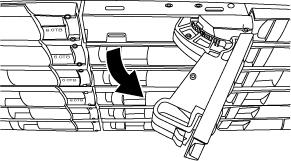
Folgende Angaben werden die Laufwerke in einem DS224C Festplatten-Shelf angezeigt:

-
Schieben Sie das Festplattenlaufwerk leicht heraus, damit es sich sicher nach unten drehen kann, und entfernen Sie dann das Festplattenlaufwerk aus dem Festplatten-Shelf.
Eine Festplatte kann bis zu einer Minute dauern, bis sie sicher abgeschaltet ist.
Verwenden Sie bei der Handhabung eines Festplattenlaufwerks immer zwei Hände, um sein Gewicht zu stützen. -
Setzen Sie das Ersatzlaufwerk mit zwei Händen und dem Nockengriff in die offene Position ein, und drücken Sie fest, bis das Laufwerk stoppt.
Warten Sie mindestens 10 Sekunden, bevor Sie ein neues Festplattenlaufwerk einsetzen. Dadurch erkennt das System, dass ein Festplattenlaufwerk entfernt wurde. Legen Sie keine Hände auf die Festplattenplatinen, die auf der Unterseite des Laufwerksträger ausgesetzt sind. -
Schließen Sie den Nockengriff, so dass das Laufwerk vollständig in der mittleren Ebene sitzt und der Griff einrastet.
Schließen Sie den Nockengriff langsam, damit er korrekt an der Vorderseite des Festplattenlaufwerks ausgerichtet ist.
-
Wenn Sie ein anderes Laufwerk ersetzen, wiederholen Sie die Schritte 3 bis 8.
-
Vergewissern Sie sich, dass die Aktivitäts-LED (grün) des Festplattenlaufwerks leuchtet.
Wenn die Aktivitäts-LED des Festplattenlaufwerks grün leuchtet, bedeutet dies, dass das Laufwerk mit Strom versorgt wird. Wenn die Aktivitäts-LED des Festplattenlaufwerks blinkt, bedeutet dies, dass das Festplattenlaufwerk über ein Netzteil verfügt und I/O-Vorgänge ausgeführt werden. Wenn die Firmware des Festplattenlaufwerks automatisch aktualisiert wird, blinkt die LED.
-
Wenn Sie die automatische Laufwerkszuweisung in Schritt 1 deaktiviert haben, weisen Sie manuell den Festplattenbesitzer zu und aktivieren Sie dann bei Bedarf die automatische Laufwerkszuweisung neu:
-
Alle nicht im Besitz befindlichen Festplatten anzeigen:
storage disk show -container-type unassigned -
Weisen Sie jede Festplatte zu:
storage disk assign -disk disk_name -owner owner_nameSie können das Platzhalterzeichen verwenden, um mehr als eine Festplatte gleichzeitig zuzuweisen.
-
Bei Bedarf die automatische Laufwerkszuweisung erneut aktivieren:
storage disk option modify -node node_name -autoassign onSie müssen die automatische Laufwerkszuweisung auf beiden Controllern in einem HA-Paar neu aktivieren.
-
-
Senden Sie das fehlerhafte Teil wie in den dem Kit beiliegenden RMA-Anweisungen beschrieben an NetApp zurück.
Wenden Sie sich an den technischen Support unter "NetApp Support", 888-463-8277 (Nordamerika), 00-800-44-638277 (Europa) oder +800-800-80-800 (Asien/Pazifik) wenn Sie die RMA-Nummer oder zusätzliche Hilfe beim Ersatzverfahren benötigen.



